iCareFone - أداة النسخ الاحتياطي المجانية لنظام iOS ومدير البيانات السهل
النسخ الاحتياطي/النقل/الاستعادة/إدارة بيانات iOS بنقرات بسيطة
النسخ الاحتياطي/إدارة بيانات iOS بسهولة
النسخ الاحتياطي/إدارة بيانات iOS في نقرات
لا شيء يقتل حماس الحصول على هاتف iPhone 17 جديد أسرع من رؤيته عالقًا عند "التحضير للنقل". ولكن لا تقلق، هذه المشكلة أسهل في الحل مما تعتقد.
في هذا الدليل، سنوضح لك سبب توقف عملية النقل، والمدة التي يجب أن تستغرقها، والحلول خطوة بخطوة لحل مشكلة توقف iPhone 17 عند التحضير للنقل لنقل التطبيقات وجهات الاتصال والصور بأمان.
عند إعداد جهاز iPhone 17 الجديد، يمكن أن تستغرق عملية النقل أوقاتًا مختلفة اعتمادًا على كمية البيانات التي تقوم بنقلها. إليك دليل سهل لمساعدتك في تقدير المدة التي يستغرقها إعداد iPhone 17 الجديد:
قد يتأخر جهاز iPhone 17 الخاص بك لعدة أسباب شائعة إذا كان عالقًا على شاشة "التحضير للنقل". يمكنك حل المشكلة بسرعة أكبر إذا فهمتها.
الأسباب الشائعة لتوقف iPhone عند التحضير للنقل
يحتاج Quick Start إلى Wi-Fi قوي ومستقر. الشبكة الضعيفة أو غير المستقرة يمكن أن تبطئ أو توقف النقل.
يجب أن يكون كلا الجهازين على أحدث إصدار من iOS. الإصدارات القديمة يمكن أن تسبب مشاكل في التوافق.
نقل العديد من الصور، الفيديوهات، أو التطبيقات يستغرق وقتًا أطول. قد يبدو أن العملية عالقة ولكنها فقط تعالج الملفات.
احتفظ بجهازي iPhone القديم والجديد بالقرب من بعضهما ليعمل Quick Start بشكل صحيح.
تأكد من أن كلا الجهازين مشحونين أو موصولين بالكهرباء. يمكن أن توقف البطارية المنخفضة النقل.
يمكن لإعادة تشغيل كلا جهازي iPhone إصلاح المشاكل البسيطة التي تعوق النقل.
قم بإغلاق التطبيقات الأخرى لتفريغ الموارد وتسريع النقل.
إعادة تشغيل جهاز iPhone القديم والجديد يمكن أن ينعش النظام ويزيل الأعطال البسيطة التي قد تسبب توقف إعداد iPhone 17 عند التحضير للنقل. هذه الخطوة البسيطة غالبًا ما تحل العديد من مشاكل النقل.

الاتصال الضعيف أو غير المستقر لشبكة WiFi يمكن أن يبطئ أو يوقف عملية النقل. التأكد من أن كلا جهازي iPhone متصلان بشبكة WiFi قوية ومستقرة يمكن أن يمنع مشكلة توقف iPhone عند التحضير للنقل ويحسن سرعة النقل بشكل عام.
يمكن لإعادة تعيين إعدادات الشبكة حل مشاكل WiFi أو Bluetooth التي قد تكون تعوق النقل. تساعد هذه الطريقة عندما يتوقف جهاز iPhone 17 الجديد عند التحضير للنقل بسبب أخطاء الاتصال.

يعد استخدام iCloud طريقة فعالة لنقل البيانات من جهاز iPhone أو iPad القديم إلى جهاز iPhone 17 الجديد. هذه الطريقة مفيدة إذا كان جهاز iPhone 17 الخاص بك عالقًا عند التحضير للنقل باستخدام Quick Start. يمكنك نقل بياناتك الشخصية، التطبيقات، والمحتوى الذي تم شراؤه سواء كان جهازك القديم قريبًا أم لا.
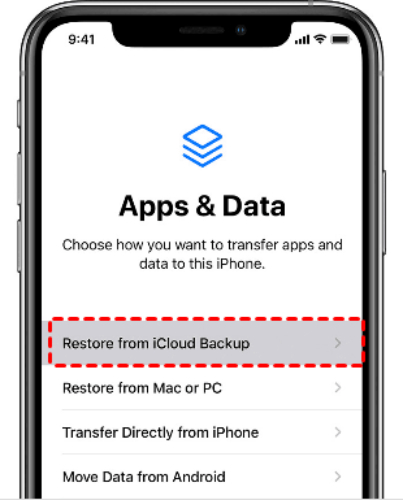
يمكنك أيضًا نقل بياناتك من جهاز iPhone أو iPad القديم إلى جهاز iPhone 17 الجديد باستخدام iTunes أو Finder أو أجهزة Apple. تكون هذه الطريقة مفيدة إذا كان جهاز iPhone 17 الخاص بك عالقًا عند التحضير للنقل باستخدام Quick Start.
تتيح لك استعادة البيانات الشخصية، التطبيقات، والمحتوى الذي تم شراؤه من نسخة احتياطية سابقة. لاحظ أنه إذا لم تكن النسخة الاحتياطية مشفرة، فلن يتم نقل بيانات الصحة والأنشطة.
خطوات النقل باستخدام iTunes أو Finder:


جهاز iPhone 17 الجديد عالق عند التحضير للنقل. Tenorshare iCareFone يوفر طريقة سريعة وآمنة وموثوقة لنقل جميع بياناتك من جهاز iPhone القديم إلى الجهاز الجديد. على عكس طرق Quick Start أو iCloud القياسية من Apple، يتيح iCareFone النقل المباشر عبر USB أو Wi-Fi. يحافظ على ملفاتك سليمة، بما في ذلك الصور، الفيديوهات، جهات الاتصال، الرسائل، وحتى بيانات التطبيقات.
تجنب هذه الطريقة انقطاعات Wi-Fi، فترات الانتظار الطويلة، أو أخطاء النقل، مما يجعلها مثالية لأي شخص يريد إعدادًا سلسًا على جهاز iPhone الجديد الخاص به.
مزايا Tenorshare iCareFone:
خطوات نقل البيانات إلى iPhone 17 الجديد باستخدام iCareFone:
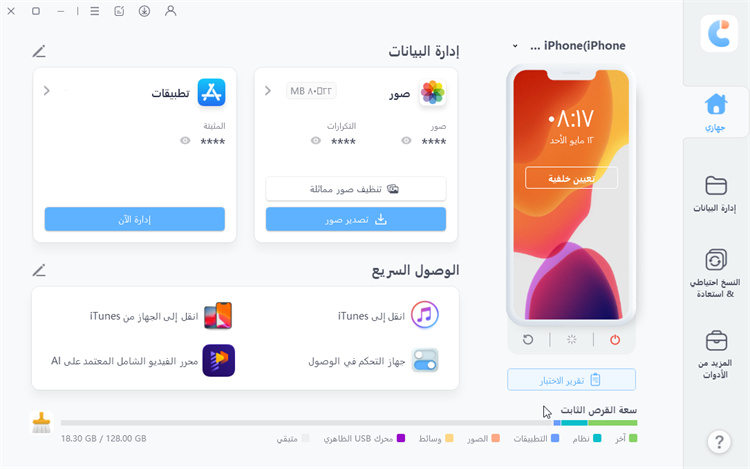


لا، إيقاف تشغيل جهاز iPhone أثناء عملية التحضير يمكن أن يقطع النقل ويسبب أخطاء. من الأفضل إبقاء جهازك قيد التشغيل حتى يكتمل النقل.
نعم، يلزم وجود اتصال Wi-Fi مستقر للتحضير ونقل البيانات، خاصة عند استخدام iCloud أو تنزيل التحديثات.
في هذه المقالة، استكشفنا عدة طرق لحل مشكلة توقف iPhone 17 عند التحضير للنقل. من استخدام iCloud وiTunes إلى أدوات قوية مثل Tenorshare iCareFone، كل حل يساعدك في نقل بياناتك بأمان وسرعة. مع iCareFone، يصبح نقل الصور، التطبيقات، الرسائل، والمزيد بسيطًا وموثوقًا وسريعًا، مما يضمن أن جهاز iPhone 17 الجديد الخاص بك جاهز دون تأخير.


Tenorshare iCareFone - أفضل أداة نسخ احتياطي ومدير ملفات لنظام iOS
ثم اكتب تعليقك
بقلم خالد محمد
2025-12-02 / iPhone 17